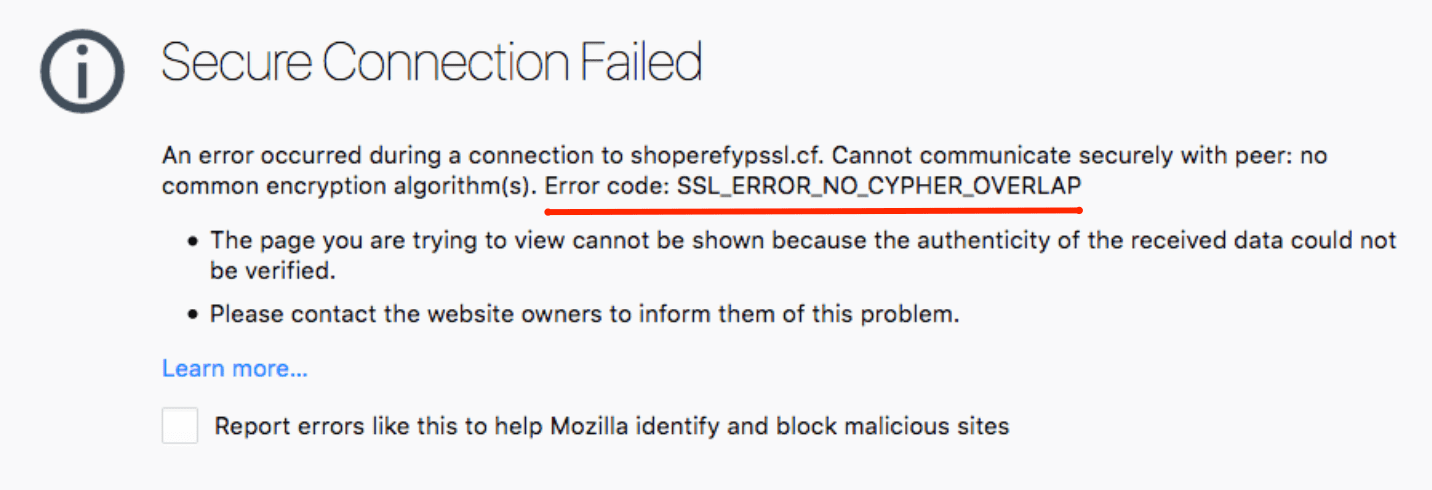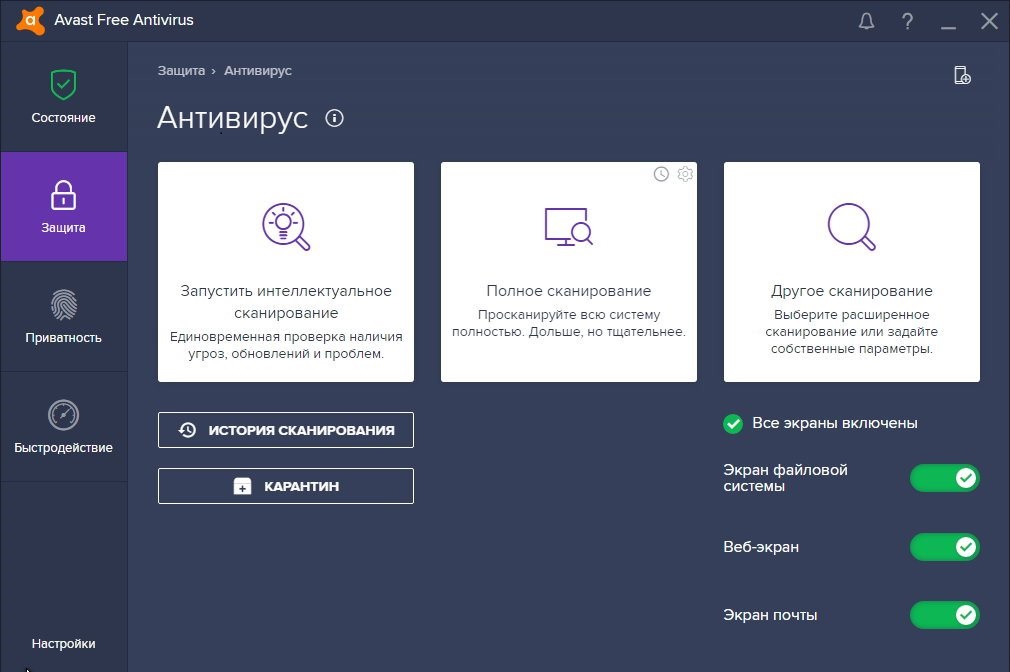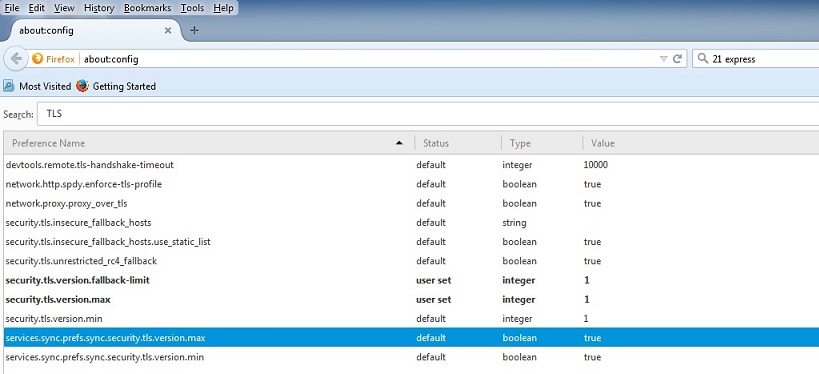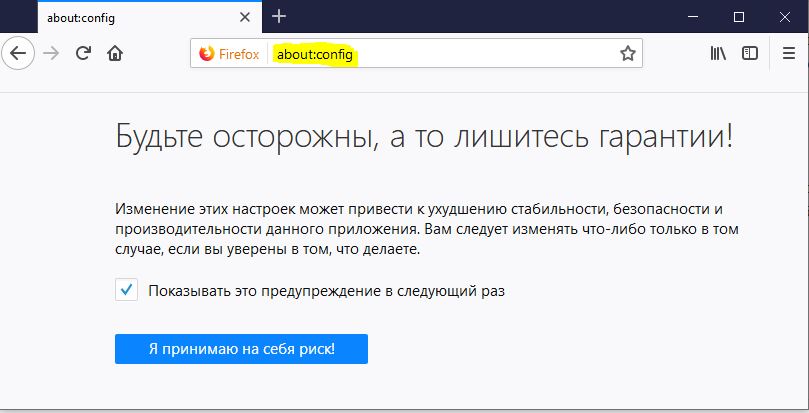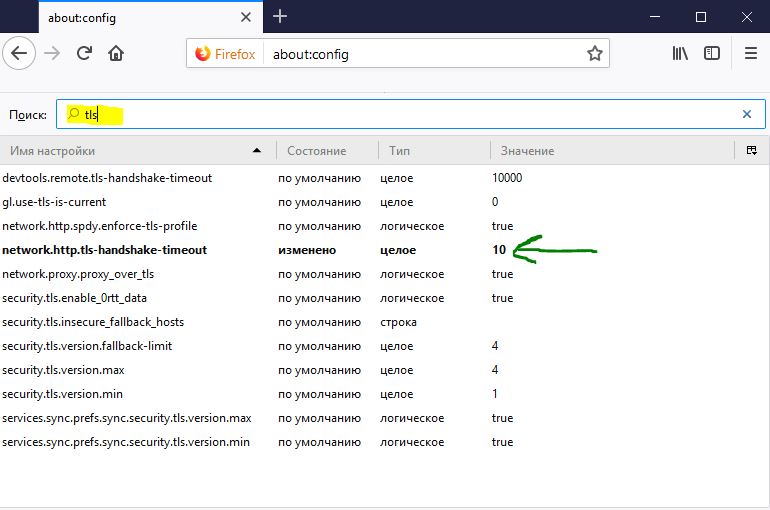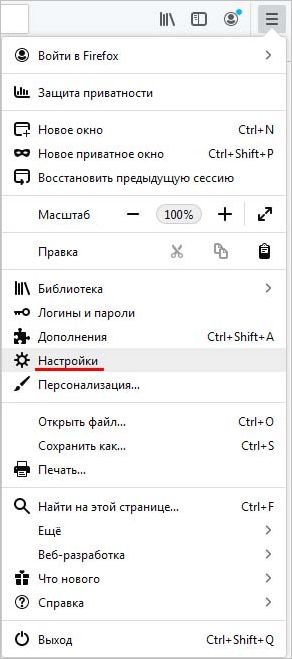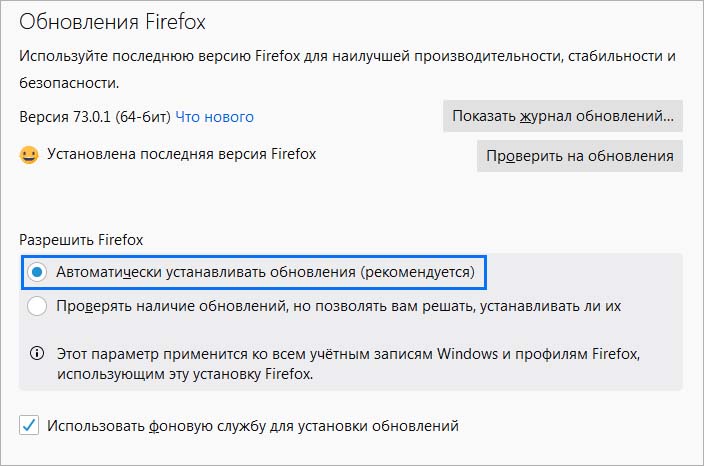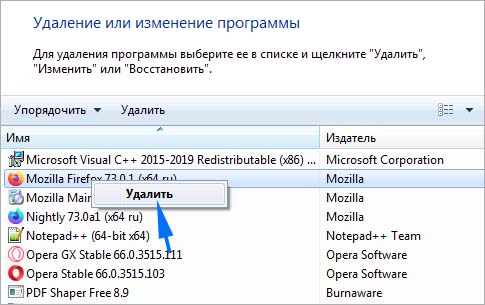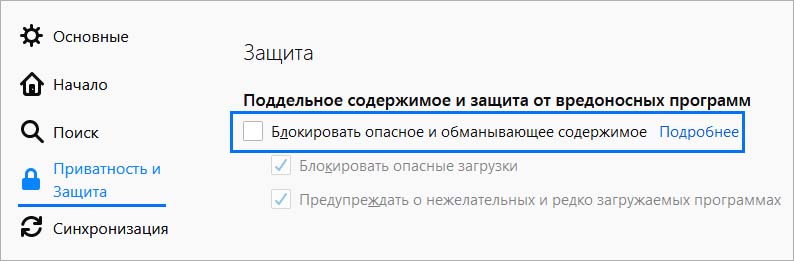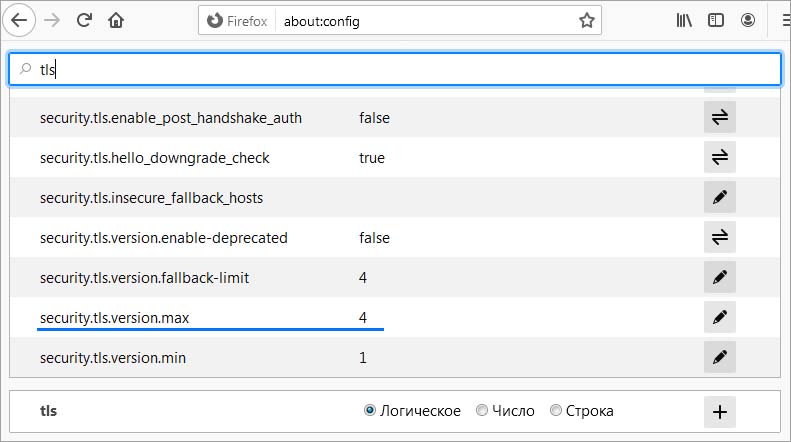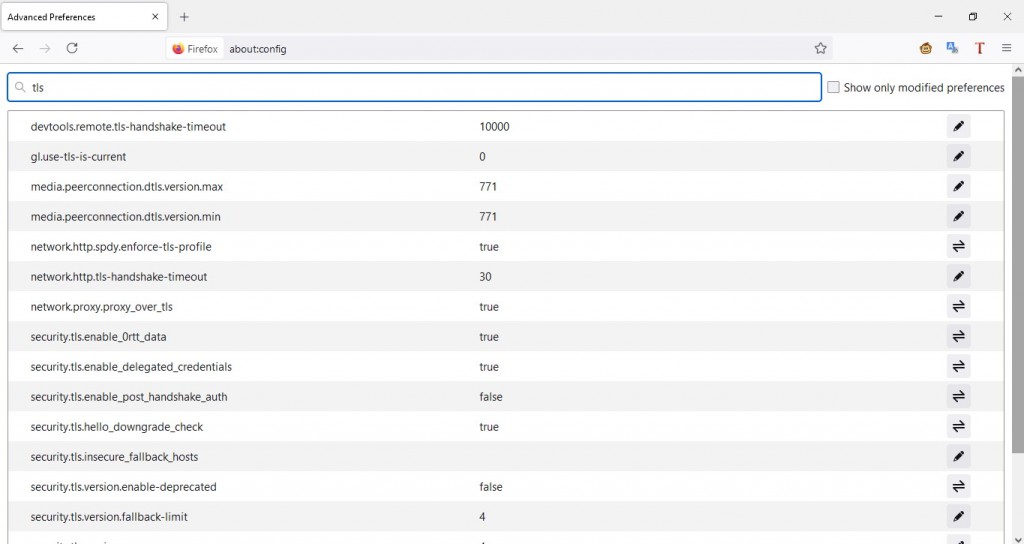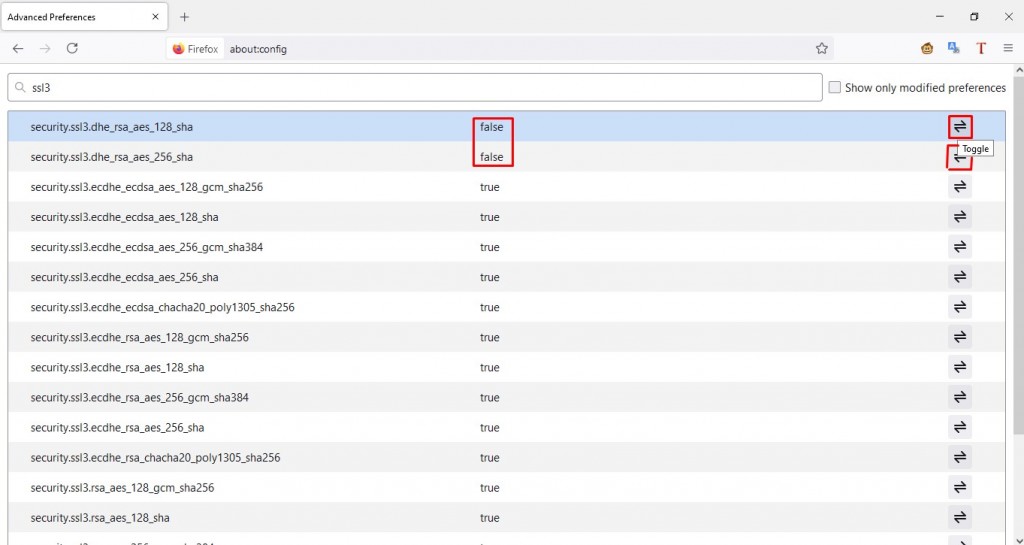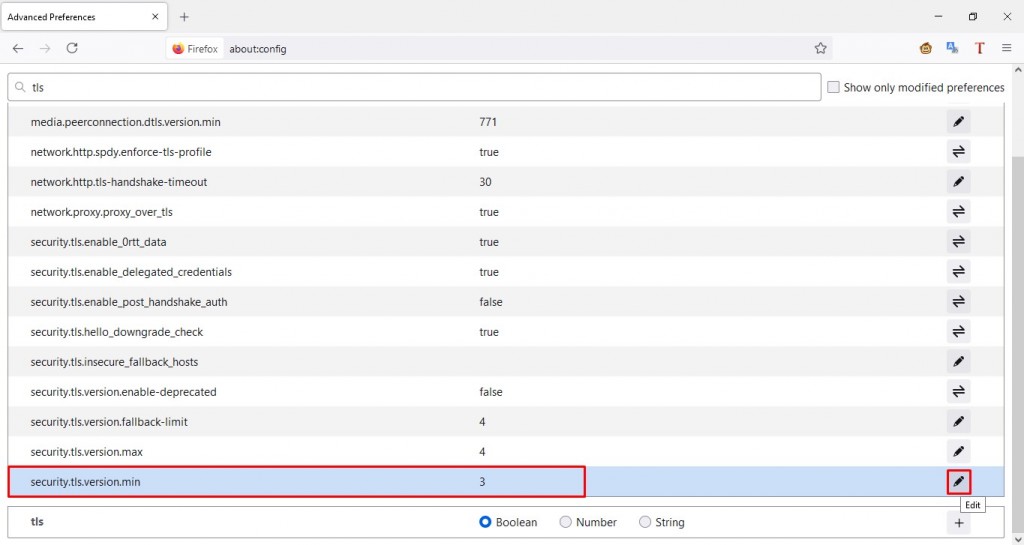Ошибка SSL_ERROR_NO_CYPHER_OVERLAP означает, что браузер Mozilla Firefox не может установить безопасное соединение с сайтом. В проблеме виноват владелец сайта, неправильно выставивший настройки SSL и TLS. Пользователю остается попробовать изменить настройки SSL/TLS в Firefox или попросту зайти на сайт с другого браузера (перейти к решению).
Ошибка появляется, когда администратор отключает шифры SSLv3 при использовании протокола TLSv1. Актуально при использовании OpenSSL. Из-за неправильных настроек сервера образуется несовместимость: TLSv1 использует только шифры SSLv3.
При отключении SSLv3 возникает код ошибки SSL_ERROR_NO_CYPHER_OVERLAP. Подробнее можно почитать на официальном сайте поддержки (https://support.mozilla.org/ru/questions/1121391, на английском), а также проверить работу сертификата SSL (https://www.ssllabs.com/ssltest/).
Проблема в том, что эта ошибка SSL часто появляется на официальных сайтах (к примеру, сайт госзакупок zakupki.gov.ru), и решать её приходится именно пользователю, а не администратору.
SSL_ERROR_NO_CYPHER_OVERLAP означает ошибку безопасного доступа, поскольку сайт не поддерживает протокол шифрования SSL 3.0. Другой вариант — Этот сайт поддерживает только протокол SSL 3.0, который отключён в Firefox — надо просто включить данный протокол в браузере.
Вообще, самое простое решение — сменить браузер на любой другой, хоть Internet Explorer. Mozilla Firefox с протоколом SSL 3.0 все равно не подружить. Ошибки на стороне сервера пользователь исправить тоже не может. Однако, можно изменить версию TLS в браузере и изменить настройки SSL, после чего проблема может перестать появляться.
Другая возможная причина — сбои в браузере Mozilla Firefox. Для исправления неполадок не лишним будет сбросить настройки TLS/SSL и выполнить профилактические меры: обновить браузер до последней версии, очистить кэш и куки.
Для начала следует снять блокировку опасного содержимого:
- Открыть Настройки в меню или нажав на значок в виде трех вертикальных палочек в правой верхней части окна.
- В настройках перейти в раздел Приватность и защита.
- Найти и снять флажок Блокировать опасное и обманчивое содержимое.
- Перезагрузить браузер (лучше — компьютер), проверить наличие ошибки.
Если не помогло, придется вносить изменения в настройки фаерволла в Firefox и сбрасывать настройки TLS. Перед этим рекомендуется: очистить кэш и куки в браузере; отключить антивирус; отключить плагины, блокирующие рекламу (AdBlock, ADWcleaner); попытаться зайти на сайт через другой браузер, если есть такая возможность.
Изменение версии протокола security.tls.version:
- Открыть новую вкладку, в адресную строку вбить about:config.
- Нажать Enter, согласиться с предупреждением на экране о возможных последствиях.
- Воспользоваться поиском по странице или вбить в строке поиска security.tls.version.
- После поиска в окне должно остаться два параметра: security.tls.version.min и security.tls.version.fallback-limit.
- Нужно по очереди нажать правой кнопкой мыши на каждом параметре, выбрать Изменить и выставить значение 0.
- Перезагрузить браузер, попробовать зайти на сайт.
Если на сайт зайти не получилось, нужно повторить действия из списка выше, только выставить значение 1. Перезапустить браузер и проверить доступность веб-страницы.
Сброс измененных настроек TLS:
- Открыть настройки, вбить в адресной строке about:config, согласиться с предупреждением.
- Ввести в поиске TLS.
- Найти все строчки, выделенные в списке жирным шрифтом. Полужирный шрифт означает, что настройки изменялись. На скриншоте таким параметром является network.http.tls-handshake-timeout.
- Нужно щелкнуть на каждой строчке правой кнопкой мыши и выбрать Сбросить, чтобы восстановить значение по-умолчанию.
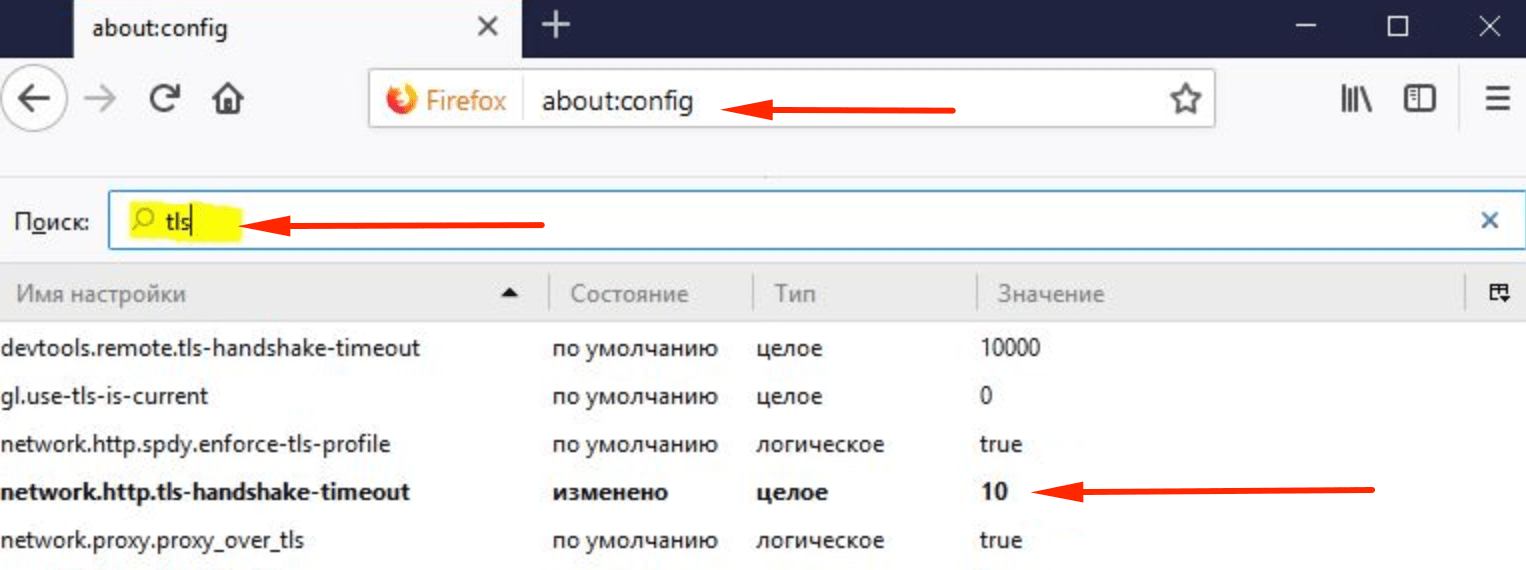
Последний известный способ — сброс настроек SSL:
- Найти в настройки, в строке поиска вбить SSL3.
- Найти параметры, которые были изменены (выделены полужирным).
- Кликнуть по ним правой кнопкой мыши и выбрать Сбросить для восстановления значений по-умолчанию.
Дополнительно можно найти еще два параметра и установить для них значение false.
- security.ssl3.dhe_rsa_aes_128_sha
- security.ssl3.dhe_rsa_aes_256_sha
Даже если это не поможет избавиться от ошибки, то по крайней мере закроет уязвимость, найденную в Firefox еще несколько лет назад. Если не помогает ни один из способов — стоит искать способ воспользоваться другим браузером, хотя бы штатным IE.
Ошибка SSL ERROR NO CYPHER OVERLAP: причины возникновения и методы устранения сбоя работы браузера
С целью обеспечения защиты от угроз на компьютерные устройства устанавливаются актуальные, лицензионные антивирусные программы, вдобавок к интегрированным в операционную систему защитным программным компонентам. Кроме этого, устанавливаемые на ПК браузеры имеют специфические протоколы безопасности, повышающие критерии защиты. Нередко последний компонент защиты ПК от вирусов является причиной появления ошибки SSL ERROR NO CYPHER OVERLAP, ограничивающего доступ пользователю к одному или нескольким сайтам.
В этой статье расскажем, в чём суть этой ошибки, возможные причины её возникновения, проанализируем эффективные способы устранения сбоя.
Суть ошибки SSL
Ошибка свидетельствует о невозможности соединения с интернетом из-за вирусной угрозы.
SSL – это «протокол безопасности» интернет-связи, работающий в качестве шифровальщика, обеспечивая защиту и конфиденциальность передаваемой информации. Сейчас на смену этому протоколу пришёл новый усовершенствованный стандарт TLS, но некоторые сайты и браузеры до сих пор нуждаются в наличии устаревшего технически протокола.
Бывают ситуации, когда пользователь видит код ошибки SSL ERROR NO CYPHER OVERLAP при посещении заведомого благонадёжного, ранее доступного к использованию веб-сайта, что толкает разбираться в истинных причинах «лагов», о которых и расскажем далее.
Причины появления ошибки соединения
Важно определить конкретную его первопричину, предопределяющую метод борьбы с неисправностью. Ошибка SSL_ERROR_NO_CYPHER_OVERLAP часто возникает при эксплуатации, в качестве используемого браузера Mozilla Firefox, подобная ошибка может встречаться и при использовании других браузеров.
Логотип Mozilla Firefox
Программа на определённом этапе работы перестаёт воспринимать протокол SSL как безопасный, блокируя по умолчанию все сайты, использующие этот стандарт. Браузер не позволяет корректно работать с сайтами, использующими протокол SSL, ограничивая к ним доступ. Причиной подобного прецедента может выступать, как попытка открыть страницу с вирусами, угрожающий безопасности ПК, так и из-за конфликта программного обеспечения, при загрузке благонадёжных ресурсов.
Метод устранения сбоя соединения
Действительно ли ошибка SSL_ERROR_NO_CYPHER_OVERLAP свидетельствует об угрозе заражения компьютера или же является ложной тревогой, неизвестно, поэтому нужно исключить вариант настоящего срабатывания.
На вашем компьютере должна быть установлена надёжная антивирусная программа, но можно использовать и то, что было установленное ранее. Желательно использовать для проверки на вирусы лицензионные антивирусные программы и мощные по функциональности, что минимизирует вероятность заражения ПК.
Окно запуска программы Avast Free Aantivirus
После сканирования компьютера на вирусы, рекомендуется запустить оптимизацию работы компьютера, очистку памяти от невостребованной информации, кэшированных файлов, останавливающую работу приложений, функционирующих в фоновом режиме. Для этого можно использовать бесплатный софт CCleaner, или же аналогичные ему по принципу функционирования. После этих манипуляций необходимо перезагрузить ПК, и попытаться повторно зайти на сайты, доступ к которым был невозможен.
В качестве альтернативы можно попробовать запустить сайт с помощью другого браузера на ПК.
Можно также внести правки в настройки браузера. Приведём пример для Mozilla Firefox, как наиболее подверженного возникновению этой ошибки:
- Запустить главную веб-страницу браузера, ввести в поисковой строке команду about: config.
- Подтвердить ответственность за вносимые изменения в диалоговом окне приложения.
- Введите в поисковой строке команду «security.tls.version», после чего откроется окно с перечнем параметров, среди которых нужно поочерёдно найти и изменить данные, находящиеся в рубриках «security.tls.version.min» и «security.tls.version.fallback-limit» с 1 на 0.
- Перезагрузить компьютер и проверить результат.
Стоит отметить, что нулевые параметры в указанных пунктах обезоруживают браузер, ставя его в уязвимую позицию перед вредоносным контентом, поэтому нужно после выполнения требуемых задач проставить единички в реестре, вернув защиту обозревателю.
Для иных обозревателей, если проблема с загрузкой сайтов ограничивается не только браузером Mozilla, можно воспользоваться опциями изменения уровня защиты в настройках безопасности и конфиденциальности, изменив эти параметры из позиции «Высокий уровень защиты», на «Средний», что часто решает проблему.
Подведение итогов
Ошибка SSL_ERROR_NO_CYPHER_OVERLAP, при знании методов борьбы с ней, несложно устраняется, однако для ликвидации очень часто подразумевает минимизацию уровня безопасности системы ПК.
Решение бороться с ошибкой посредством снятия защиты с программного обеспечения является рискованным для пользователя, так как высока вероятность загрузки на компьютер вируса, что может иметь серьёзные последствия, если используется ненадёжный сайт.
Иногда, более практичным, с точки зрения рациональности и безопасности, будет сменить браузер или перейти на другой сайт.
Содержание
- Исправить ошибку SSL ERROR NO CYPHER OVERLAP в Firefox
- SSL_ERROR_NO_CYPHER_OVERLAP
- Как исправить ошибку SSL_ERROR_NO_CYPHER_OVERLAP в Firefox?
- Чем вызвана ошибка?
- Обновление Firefox
- Снижение уровня безопасности
- Проверка протоколов TLS
- Исправление SSL_ERROR_NO_CYPHER_OVERLAP в Firefox
- Исправление SSL_ERROR_NO_CYPHER_OVERLAP
- Исправление SSL ERROR NO CYPHER OVERLAP в Mozilla Firefox
- Что это за ошибка
- Первоначальные действия
- Изменение тайм-аута
- Восстановление стандартных настроек SSLv3
- Изменение версии TLS
- Очистка кэша Firefox
- Отключение расширений и удаление тем
- Использование VPN
- Очистка состояния SSL и отключение прокси
- Изменение DNS адреса с очисткой кэша
- Дата и время
- Удаление базы данных Mozilla Firefox
- Альтернативные методы решения
Исправить ошибку SSL ERROR NO CYPHER OVERLAP в Firefox
При просмотре веб-сайтов с использованием браузера Firefox, если вы обнаружите, что большая часть веб-ссылок заблокирована, и вы получаете код ошибки SSL ERROR NO CYPHER OVERLAP, тогда возникает проблема с одной из настроек SSL/TLS в браузере. Вам нужно проверить несколько параметров связанных с TLS/SSL, чтобы исправить эту ошибку в Firefox.
SSL_ERROR_NO_CYPHER_OVERLAP
Закройте все вкладки, которые открыты в настоящее время, и сохраните всю свою работу. Затем откройте новую вкладку и введите в адресную строку URL about:config, чтобы открыть скрытые настройки Firefox. Если вы получите предупреждение, примите его. На следующем экране будут отображены все настройки конфигурации.
1. Сбросить настройки TLS
В окне поиска над списком введите TLS. Это покажет все настройки, которые имеют конфигурацию TLS. TLS обозначает разъем транспортного уровня. Теперь найдите любые настройки, которые выделены жирным текстом. Если да, это означает, что настройка была изменена. Чтобы восстановить его по умолчанию, щелкните правой кнопкой мыши и выберите «Сбросить«. На скрине ниже у меня измененная настройка выделена жирным «network.http.tls-handshake-timeout«, вот ее нужно и сбросить.
2. Сбросить настройки SSL
Далее повторяем поиск и вводим SSL3. Ищем опять жирный текст, который означает, что параметр был изменен. Нажимаем на нем правой кнопкой мыши и «Сбросить«. Я бы рекомендовал еще для повышения безопасности эти два параметра заблокировать. Установите для них значение false. Эти два параметра связаны с популярной уязвимостью Logjam, которая появилась три года назад.
3. Изменение версии TLS
Изменение версии TLS для обхода ошибки — отличный вариант, но не забывайте, что вы не должны делать этого для каждого веб-сайта. Зайдите обратно в скрытые параметры браузера Firefox, введя в адресную строку URL about:config, далее в поиске наберите TLS и найдите
- security.tls.version.fallback-limit — измените значение на .
- security.tls.version.min — установите значение .
- Проверьте, можете ли вы получить доступ к веб-сайту.
Предупреждение: Изменение этих значений сделает ваш браузер менее безопасным. Так что сделайте это, если это очень необходимо на некоторое время. Обязательно верните эти значения по умолчанию или сбросьте.
Источник
Как исправить ошибку SSL_ERROR_NO_CYPHER_OVERLAP в Firefox?
Ошибка SSL_ERROR_NO_CYPHER_OVERLAP может заблокировать доступ к сайту в Firefox, если отключены протоколы шифрования в браузере или на сервере, требуемые для установки безопасного соединения.
Чем вызвана ошибка?
Во многих случаях эта ошибка препятствует входу на отдельные сайты, которые не могут обеспечить требуемый уровень защиты или протоколы, запрашиваемые браузером. Но существуют и другие причины:
- Отключены протоколы безопасности SSL3 и TLS в настройках.
- Используется устаревшая версия Firefox.
- На сервере используется шифрование RC4, поддержка которого полностью отключена в Firefox.
Обновление Firefox
Доступ к странице может быть заблокирован кодом ошибки SSL_ERROR_NO_CYPHER_OVERLAP, когда браузер не обновлялся продолжительное время. В этом случае включите опцию автоматического обновления или загрузите и установите последнюю версию.
Разверните меню и перейдите в пункт «Настройки».
В разделе Основные найдите раздел «Обновления» и отметьте флажком поле, связанное с автоматической установкой.
Также можно удалить текущую установку Firefox. Откройте раздел «Программы и компоненты» командой appwiz.cp l из окна Win + R. Найдите в списке приложение, щелкните по нему правой кнопкой мыши и выберите «Удалить».
После перезагрузки компьютера загрузите последнюю версию с официального сайта и следуйте инструкциям для ее установки.
Снижение уровня безопасности
Если вход на отдельные сайты прерывается сообщением SSL_ERROR_NO_CYPHER_OVERLAP, то, скорее всего, Firefox считает их небезопасными. В этом случае попробуйте отключить защиту для страниц, которым он не доверяет.
Кликните на значок меню и перейдите в Настройки. На вкладке «Приватность и Защита» перейдите в раздел Защита и снимите флажок с опции «Блокировать опасное и обманывающее содержимое».
После перезапустите браузер и попробуйте открыть ресурс, который не удавалось из-за ошибки SSL_ERROR_NO_CYPHER_OVERLAP. После просмотра включите опцию обратно.
Проверка протоколов TLS
Если продолжаете сталкиваться с кодом SSL_ERROR_NO_CYPHER_OVERLAP, проверьте следующие параметры в расширенных настройках.
Откройте новую вкладку и в адресной строке наберите:
about:config
При отображении страницы предупреждения нажмите на кнопку «Принять риск и продолжить». В панели навигации наберите «TLS». Затем найдите параметр security.tls.version.max . Убедитесь, что указано значение 4, в противном случае, отредактируйте его нажатием на значок карандаша.
Затем сделайте поисковый запрос по SSL3 и проверьте, чтобы значения во всех параметрах были установлены на «true».
Источник
Исправление SSL_ERROR_NO_CYPHER_OVERLAP в Firefox
Ошибка SSL_ERROR_NO_CYPHER_OVERLAP означает, что браузер Mozilla Firefox не может установить безопасное соединение с сайтом. В проблеме виноват владелец сайта, неправильно выставивший настройки SSL и TLS. Пользователю остается попробовать изменить настройки SSL/TLS в Firefox или попросту зайти на сайт с другого браузера (перейти к решению).
Ошибка появляется, когда администратор отключает шифры SSLv3 при использовании протокола TLSv1. Актуально при использовании OpenSSL. Из-за неправильных настроек сервера образуется несовместимость: TLSv1 использует только шифры SSLv3.
При отключении SSLv3 возникает код ошибки SSL_ERROR_NO_CYPHER_OVERLAP. Подробнее можно почитать на официальном сайте поддержки (https://support.mozilla.org/ru/questions/1121391, на английском), а также проверить работу сертификата SSL (https://www.ssllabs.com/ssltest/).
Проблема в том, что эта ошибка SSL часто появляется на официальных сайтах (к примеру, сайт госзакупок zakupki.gov.ru), и решать её приходится именно пользователю, а не администратору.
Исправление SSL_ERROR_NO_CYPHER_OVERLAP
SSL_ERROR_NO_CYPHER_OVERLAP означает ошибку безопасного доступа, поскольку сайт не поддерживает протокол шифрования SSL 3.0. Другой вариант — Этот сайт поддерживает только протокол SSL 3.0, который отключён в Firefox — надо просто включить данный протокол в браузере.
Вообще, самое простое решение — сменить браузер на любой другой, хоть Internet Explorer. Mozilla Firefox с протоколом SSL 3.0 все равно не подружить. Ошибки на стороне сервера пользователь исправить тоже не может. Однако, можно изменить версию TLS в браузере и изменить настройки SSL, после чего проблема может перестать появляться.
Другая возможная причина — сбои в браузере Mozilla Firefox. Для исправления неполадок не лишним будет сбросить настройки TLS/SSL и выполнить профилактические меры: обновить браузер до последней версии, очистить кэш и куки.
Для начала следует снять блокировку опасного содержимого:
- Открыть Настройки в меню или нажав на значок в виде трех вертикальных палочек в правой верхней части окна.
- В настройках перейти в раздел Приватность и защита.
- Найти и снять флажок Блокировать опасное и обманчивое содержимое.
- Перезагрузить браузер (лучше — компьютер), проверить наличие ошибки.
Если не помогло, придется вносить изменения в настройки фаерволла в Firefox и сбрасывать настройки TLS. Перед этим рекомендуется: очистить кэш и куки в браузере; отключить антивирус; отключить плагины, блокирующие рекламу (AdBlock, ADWcleaner); попытаться зайти на сайт через другой браузер, если есть такая возможность.
Изменение версии протокола security.tls.version:
- Открыть новую вкладку, в адресную строку вбить about:config.
- Нажать Enter, согласиться с предупреждением на экране о возможных последствиях.
- Воспользоваться поиском по странице или вбить в строке поиска security.tls.version.
- После поиска в окне должно остаться два параметра: security.tls.version.min и security.tls.version.fallback-limit.
- Нужно по очереди нажать правой кнопкой мыши на каждом параметре, выбрать Изменить и выставить значение .
- Перезагрузить браузер, попробовать зайти на сайт.
Если на сайт зайти не получилось, нужно повторить действия из списка выше, только выставить значение 1. Перезапустить браузер и проверить доступность веб-страницы.
Сброс измененных настроек TLS:
- Открыть настройки, вбить в адресной строке about:config, согласиться с предупреждением.
- Ввести в поиске TLS.
- Найти все строчки, выделенные в списке жирным шрифтом. Полужирный шрифт означает, что настройки изменялись. На скриншоте таким параметром является network.http.tls-handshake-timeout.
- Нужно щелкнуть на каждой строчке правой кнопкой мыши и выбрать Сбросить, чтобы восстановить значение по-умолчанию.
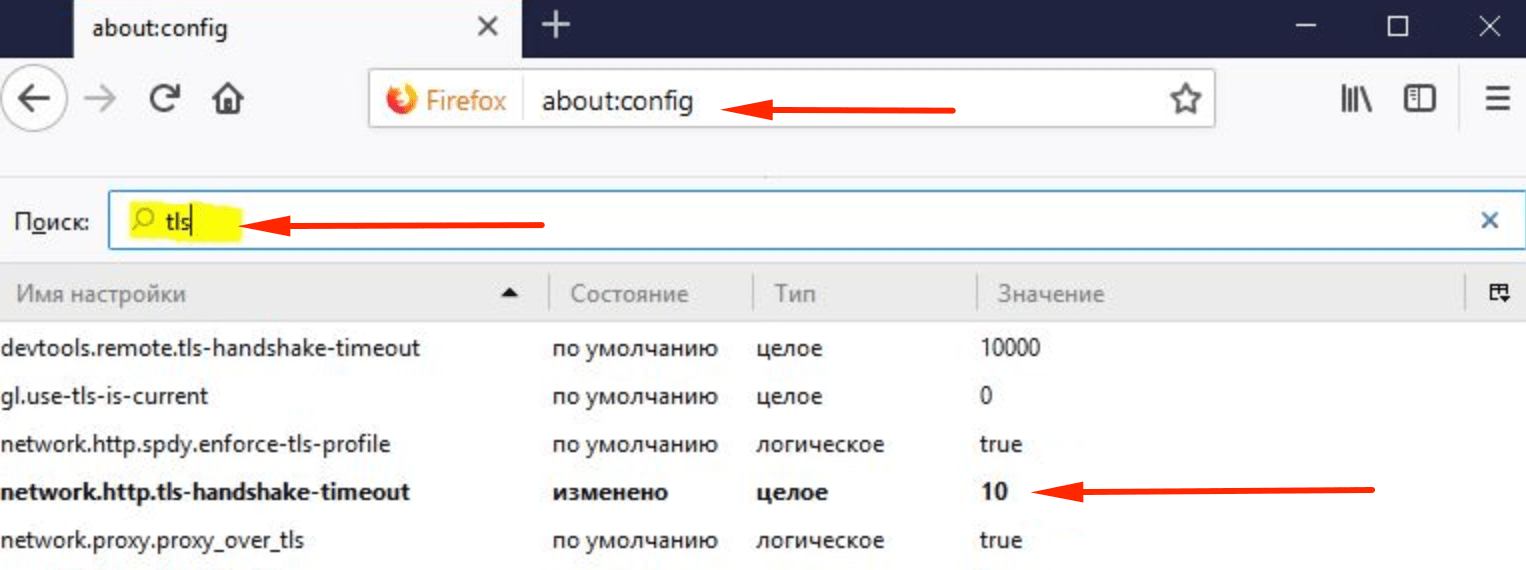
Последний известный способ — сброс настроек SSL:
- Найти в настройки, в строке поиска вбить SSL3.
- Найти параметры, которые были изменены (выделены полужирным).
- Кликнуть по ним правой кнопкой мыши и выбрать Сбросить для восстановления значений по-умолчанию.
Дополнительно можно найти еще два параметра и установить для них значение false.
Даже если это не поможет избавиться от ошибки, то по крайней мере закроет уязвимость, найденную в Firefox еще несколько лет назад. Если не помогает ни один из способов — стоит искать способ воспользоваться другим браузером, хотя бы штатным IE.
Источник
Исправление SSL ERROR NO CYPHER OVERLAP в Mozilla Firefox
Mozilla Firefox не идеален и страдает от различных видов ошибок. Одна из таких – «Secure Connection Failed» с кодом SSL ERROR NO CYPHER OVERLAP, появляющаяся при переходе на тот или иной сайт. Давайте разбираться, чем вызвана проблема и как ее исправить.
Что это за ошибка
Такое уведомление появляется, когда веб-обозревателю не удается установить безопасное соединение с ресурсом. Ошибка означает, что на сайте неверно выставлены параметры SSL и TLS протоколов. Постараемся это исправить.
Первоначальные действия
Зачастую решение находится на поверхности и устранить сбой получается, не прибегая к сложным действиям. Поэтому в первую очередь сделайте следующее:
- Перезагрузите компьютер. Будут устранены кратковременные сбои в работе операционной системы и интернета.
- Проверьте подключение к сети. Если интернет отсутствует, то будет отображен знак желтого цвета поверх иконки компьютера на панели задач. Запустите встроенное в операционную систему средство устранения неполадок, нажав по иконке правой мышкой и выбрав пункт «Диагностики неполадок». Если диагностика не дала результата, то проверьте надежность подключения кабелей к роутеру и компьютеру. При необходимости свяжитесь с провайдером. Возможно, проблема на его стороне.
- Удостоверьтесь в качестве интернет-соединения. Подробнее о том, как это сделать на примере потери пакетов.
- Убедитесь в отсутствии вирусов. Проверьте компьютер на наличие угроз с помощью сканеров и антивируса.
- Деинсталлируйте софт, способный блокировать работу обозревателя. Например, VPN, визуальные закладки, табы и панели расширений, которые зачастую устанавливаются автоматически без ведома пользователя.
- Проверьте работоспособность ресурса через другой браузер или устройство, например, с телефона. Если страничка не открывается ни на одном устройстве, то очевидно проблема в интернет-подключении.
Изменение тайм-аута
В Mozilla предусмотрено дополнительное меню для продвинутых пользователей. С его помощью предлагаю изменить тайм-аут для сайтов.
Как это сделать:
Восстановление стандартных настроек SSLv3
Проверьте, не сбились ли настройки для SSLv3. При необходимости восстановите их к значению по умолчанию.
- Воспользуемся той же командой about:config, введя ее в адресную строку.
- Через функцию поиска находим все параметры с «SSL3».
- Для первых двух сверху выставляем значение «False». Все остальные должны быть включены «True». Значения изменяются двойным кликом мыши или через кнопку «Переключить». Смотрите скриншот.
Изменение версии TLS
Также стоит попробовать изменить текущую версию TLS. Сделать это можно через ту же панель настроек, доступной по адресу about:config. Через строку поиска поочередно найдите два параметра и измените их.
- security.tls.version.min – выставите значение «0».
- tls.version.fallback-limit – укажите «0».
- tls.version.max – для этой опции «4».
Таким образом будет отключена стандартная система безопасности, вшитая в браузер. Не держите эти настройки долго в выключенном состоянии.
Очистка кэша Firefox
В процессе работы браузер в автоматическом режиме сохраняет информацию с посещенных ресурсов (странички с текстом, изображения, видео и прочее). Эта информация быстро устаревает, а потому ее нужно периодически чистить.
- Находясь в Firefox одновременно нажмите «Ctrl+Shift+Delete».
- В графе «Удалить» выберите «Все».
- В разделе «История» отметьте имеющиеся пункты и щелкните «Ок».
- Перезапустите обозреватель.
Отключение расширений и удаление тем
Также сбой SSL ERROR NO CYPHER OVERLAP могут вызывать расширения, установленные в браузере. Их нужно отключить, удалить или попробовать переустановить.
Действуем по шагам:
- В окне веб-обозревателя зажмите клавиши «Ctrl+Shift+A».
- Поочередно отключайте каждое расширение, проверяя работу сайта.
- Также удалите все темы кроме стандартной.
Зачастую сбой вызывают блокировщики рекламы, VPN и визуальные закладки.
С блокировщиками рекламы все немного проще, можно приостановить их работу только на конкретных сайтах.
Использование VPN
Возможно, доступ к ресурсу блокирует провайдер. При том, что специалисты из службы поддержки могут это отрицать.
Проверить это легко. Воспользуйтесь любым VPN расширением, программой или прокси сервером. Рекомендую дополнение «Browsec» или приложение «WindScribe».
Очистка состояния SSL и отключение прокси
Выполните глобальный сброс состояния SSL и отключите прокси.
- Нажмите «WIN + R» и введите «control».
- Выставите опцию «Мелкие значки» зайдите в «Свойства браузера».
- Во вкладке «Содержание» щелкните по кнопке очистки.
- Переместитесь в «Подключения» и щелкните по настройкам.
- Поставьте галочку рядом с автоматическим определением и нажмите «Ок».
- Закройте окна и проверьте результат.
Изменение DNS адреса с очисткой кэша
Убедитесь, что DNS сервера предоставляемые провайдером функционируют правильно. Достаточно изменить их на более надежные, например, от Google.
- В строке «Выполнить» (WIN + R) введите ncpa.cpl и щелкните «Ок».
- Войдите в свойства интернет-подключения.
- Выделите мышкой «IP версии 4» и откройте «Свойства».
- В разделе «Общие» укажите следующие адреса: 1) 8.8.8.8 и 2) 8.8.4.4. Щелкните «Ок».
- Теперь войдите в командную строку «WIN + R – CMD – ENTER».
- Введите в консоль ipconfig /flushdns и нажмите «Enter».
- Перезапустите компьютер вместе с маршрутизатором.
Дата и время
Убедитесь, что дата и время, выставленное на компьютере правильное. При необходимости измените его, щелкнув по виджету правой мышкой и войдя в «Настройки».
Укажите часовой пояс и активируйте функцию автоматического определения. Также можно выставить дату вручную.
Удаление базы данных Mozilla Firefox
Не стоит исключать возможность повреждения базы данных обозревателя. Проверить и исправить этот момент можно штатными средствами.
- В адресной строке введите about:support и нажмите «Enter».
- В строке «Папка профиля» кликните «Открыть папку».
- Найдите объект с именем «cert9», закройте обозреватель и удалите этот файл.
- После очередного запуска веб-обозревателя база данных вновь будет создана, что должно избавить от неполадки.
Альтернативные методы решения
Ошибка с данным кодом имеет несколько нестандартных путей решения. Про них не стоит забывать:
- Удостоверьтесь, что адрес введен корректно. Находясь в окне с ошибкой SSL ERROR NO CYPHER OVERLAP нажмите «CTRL + F5» для принудительного обновления страницы с очисткой кэшированных данных.
- Сбросьте настройки роутера, нажав на кнопку «Reset» на его задней стороне. Помните, что после сброса придется заново настраивать доступ к интернету. К счастью, с этим может помочь интернет-провайдер.
- Временно отключите установленный на компьютере антивирус. Если поможет, то добавьте нужный адрес в список исключений или выключите проверку безопасных соединений через панель настроек антивируса.
- Подключитесь к другому Wi-Fi соединению. Если сайт загрузится, то очевидно предыдущее Wi-Fi соединение имеет ограничения по просмотру определенных ресурсов.
- Откройте файл hosts через блокнот и убедитесь в отсутствии записей, способных заблокировать работу ресурса. Тема подробно разобрана здесь.
- Очистите файлы системного диска. Войдите в «Свойства» этого диска и нажмите на кнопку «Очистка» в разделе «Общие». Продвинутым и более эффективным способом является очистка через программу «Ccleaner».
- Удалите последние загруженные обновления операционной системы через «Панель управления» – «Программы и компоненты». Загрузка ПО отслеживается по дате. Некоторые обновления удаляются в безопасном режиме.
- Установите свежие обновления Windows. Сделать это можно через центр обновлений.
- Если используется старая операционная система, особенно Windows XP, то обновите ее до десятки.
- Иногда проблема находится на стороне сайта. Подождите пока разработчики ее устранят. А пока перейдите на сайт по протоколу http://.
- Удалите Mozilla Firefox через деинсталлятор, например, «Revo Uninstaller» и затем установите актуальную версию.
- Отключите блокировку опасного содержимого через «Настройки» – «Приватность и защита».
Если ничего не помогло исправить проблему, то напишите об этом в форме комментариев. Постараюсь помочь.
Источник
6 min read
You may encounter a variety of issues related to the browser on the web. So, if you are utilizing the Mozilla Firefox web browser, among those prospective problems is the SSL_ERROR_NO_CYPHER_OVERLAP. If you don’t know what is causing it, it can be frustrating and worrying.
You can take some straightforward actions to fix and also resolve this problem. However, getting a much better understanding of the factors behind this error will assist you in fixing it quickly.
In this blog, I will discuss the SSL_ERROR_NO_CYPHER_OVERLAP and what are its common reasons. I will explain how to fix it utilizing possible techniques.
Table of contents
– What is the “SSL_ERROR_NO_CYPHER_OVERLAP”?
– Possible Ways to fix the “SSL_ERROR_NO_CYPHER_OVERLAP” Error
What is the “SSL_ERROR_NO_CYPHER_OVERLAP” Error?
Unlike other internet browser errors, the SSL_ERROR_NO_CYPHER_OVERLAP mistake happens, particularly with Firefox. However, Google Chrome also has a somewhat various yet similar version of it, with a different message “ERR_SSL_VERSION_OR_CIPHER_MISMATCH.”
Essentially, this error occurs when Firefox can not get the security data from any website you’re attempting to access. Usually, it occurs when the website you are trying to access is older and doesn’t have upgraded Secure Sockets Layer (SSL) protection.
SSL is the encryption in between your computer system and also a website’s web server. It suggests your web browser couldn’t connect in between them firmly if you come through this error message. It is necessary to note that an SSL certificate is like Transport Layer Protection (TLS), which will undoubtedly turn up once again in a moment.
However, if you need to understand the SEO importance of the SSL Certificate and its benefits, here is a complete guide.
Possible causes of the “SSL_ERROR_NO_CYPER_OVERLAP.”
Along with the error message, the Firefox browser will also display the “authenticity of the data can not be validated.” If so, the message might likewise suggest you call the site proprietor. Nevertheless, while the problem might result from the website, it might likewise be browser-related.
Much more significantly, there’s an opportunity that your Firefox version or among your specific browser setups is causing a miscommunication between website and your computer. One more prospective reason could be misconfigured or handicapped TLS or SSL3 settings.
Furthermore, your internet browser and the server must settle on the same file encryption cipher to connect. Unfortunately, few ciphers, including RC4, are no longer supported by popular web browsers due to their vulnerabilities. So, if the server you are trying to link uses an unsupported data encryption technique, you may see this error.
Most of the website users have reported experiencing this mistake after installing Cloudflare. It typically happens since the browser doesn’t sustain the Server Name Indication (SNI) method utilized by Cloudflare’s SSL certifications.
Best Ways to Fix the “SSL_ERROR_NO_CYPHER_OVERLAP” Error
Now that we recognize a little more concerning this problem, it is the right time to fix it. Here are potential services you can make use of to address the SSL_ERROR_NO_CYPHER_OVERLAP error message in Firefox.
1. Update Your Firefox Browser
The first and more straightforward fix for this particular error is to see you are using one of the most updated and recent versions of Firefox. To maintain your best experience as smoothly as possible, you need to keep your browser up-to-date. So, whenever you see the message given below then click on the restart to update button to enjoy the latest version of Firefox.
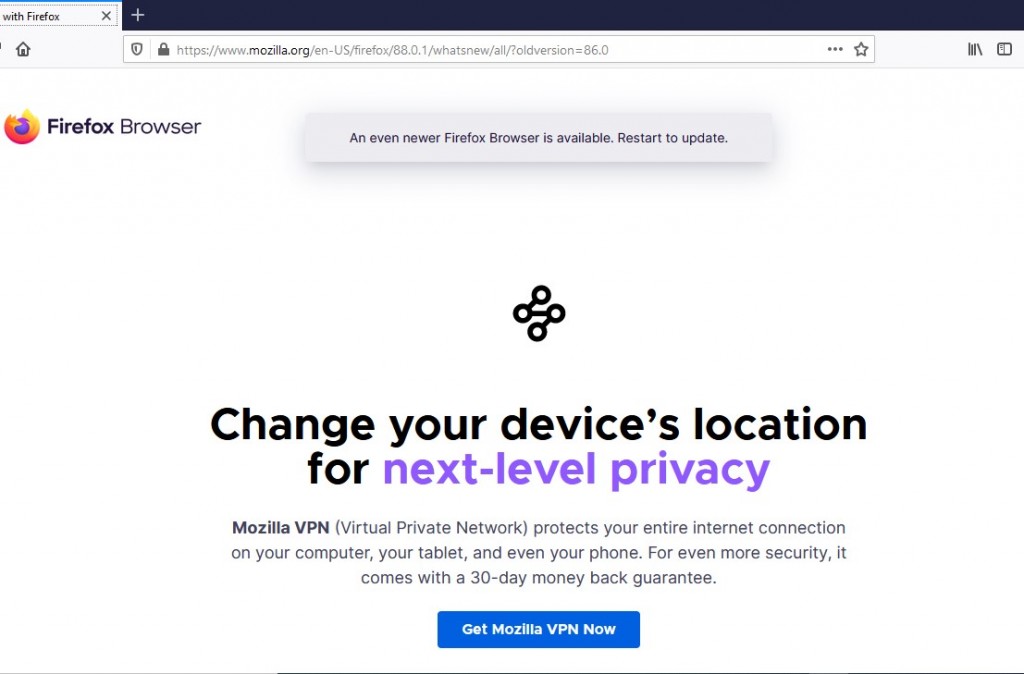
To update your Firefox web browser to the latest version, open up the internet browser; if you are getting an update message, as you can view in the picture given above, then click on it and update it; otherwise, click on the menu icon, then browse to Help > About Firefox:
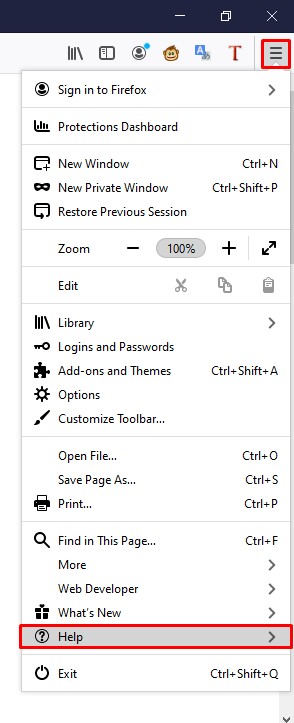
Now, navigate to the about firefox as you can see in the picture given below:

The “About Firefox” option in the internet browser will check the updates and allows you to update. So, if there are any updates readily available, Firefox ought to immediately start downloading them:
The Firefox internet browser home window notifying the user that updates are downloading.
As soon as the download has been completed, click on the Restart button to Update Firefox.

Conversely, you can get the most recent version of the web browser from Firefox’s official website. Before downloading it, keep in mind to uninstall your current variation from your computer system.
To do so on Windows operating system, click the Windows + R key; after that, type “appwiz.cpl” in the search box and press enter button.

Under the program manager, find Firefox, right-click on it, and proceed to Uninstall.

On macOS, click Go > Applications in the toolbar. Then, drag Mozilla Firefox to the garbage (or trash) to delete it.
2. Reset Your TLS and SSL3 Settings
The next step you will try if you are still facing the problem is resetting your TLS and SSL3 settings if you are using the newest Firefox version. Some internet sites require TLS and SSL3 protocols to make a connection. If you have disabled them, it might be the factor you’re seeing the “SSL_ERROR_NO_CIPHER” error.
To reset them, type “about: config” in the address (URL) bar. You will see a message “Proceed with Caution” that prevents you from mistakenly making vital adjustments to your web browser, so accept the risk and continue.

This caution is Firefox’s method of preventing. Click on Accept the Threat as well as Remain to continue.
On the following Advanced Preferences screen, type “tls” in the search bar:
Typing this will undoubtedly produce a list of all your TLS setups:
Try to find any values that are bolded as they’re the ones that have changed recently. For any bolded values, right-click on them and choose Reset to restore them to the default setups.
Next, repeat the same procedure for SSL3. Write “ssl3” in the search bar, as well as reset any just recently altered value:
Also, make sure the following two items are set to false value:
- security.ssl3.dhe_rsa_aes_128_sha
- security.ssl3.dhe_rsa_aes_256_sha
Remember, blocking these settings is crucial for security purposes.
Need a hosting solution that gives you a competitive edge and peace of mind? Temok provides you incredible speed, advanced safety and security, and also auto-scaling. Could you take a look at our plans?
3. Bypass Security Protocols & also Browser Configurations.
Generally, I don’t recommend you bypass browser safety and security protocols, as their function is to protect you from accessing hazardous internet sites. However, if you recognize the website you are trying to access a safe one, you may bypass this error manually by entering a cipher validation.
Click on the pencil (edit) icon and set this value to “0”. Next off, repeat the very same process for security.tls.version.fallback-limit.
To do so, you need to return to the about: config screen in your Firefox web browser. Once more, write “tls” right into the search bar. Choose security.tls.version.min from the listing:
A final way you can bypass security protocols is by altering your browser’s privacy settings. First, open your Firefox menu; after that, browse to Options> Privacy & Protection:
Under the Security area, deselect “Block dangerous and deceptive content”:

You have efficiently fixed the error; otherwise, it can be a server-side issue. Usually, this occurs when a website is using the RC4-only cipher collection.
Some ciphers, consisting of RC4, are no more sustained by significant web browsers due to susceptibilities. You can run an SSL check to confirm that your SSL certification is not utilizing outdated ciphers.
The only point left to do is contact the website owner to make sure they recognize the problem if you’re not the site owner.
Final Words
Being rejected access to a site you’re trying to access is never fun. It can be incredibly irritating when the error message is as confusing as the SSL_ERROR_NO_CYPHER_OVERLAP error. You can take some straightforward actions to settle this Firefox-related issue:
– Update your Firefox web browser
– Reset your TLS and SSL3 setups.
– Bypass security protocols & browser configurations.
Do you have any questions regarding fixing this error? Allow us to know in the comments section below!